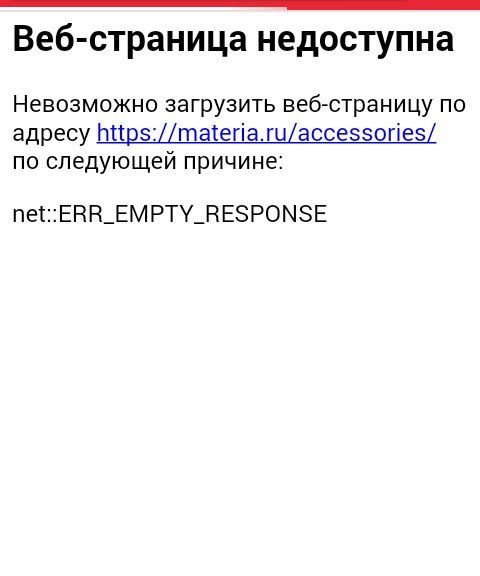
Иногда, даже на самых надежных и проверенных ресурсах браузер Google Chrome выдаёт ошибку «Веб-страница недоступна» с кодом ошибки err_empty_response.
К сожалению, причин для такого поведения может быть множество. Сюда входят и антивирусные приложения, и вредоносные программы, нестабильное интернет-соединение и неправильная настройка.
Огорчает, что исправить такую проблему в Android значительно сложнее, чем на компьютере или ноутбуке. Ниже приводится несколько возможных решений. После каждого шага рекомендую проверять, устранена ли ошибка.
- Отключите все плагины для браузера, которые взаимодействуют с интернет-соединением или страницей (VPN, прокси, плагины, изменяющие css, шаблоны страниц и так далее)
- Удалите браузер и установите его заново
- Очистите файлы кэша
- Попробуйте подключиться через другую сеть
- Сбросьте сетевые настройки Android (Параметры -> Копирование и восстановление -> Сброс сетевых параметров -> Сбросить настройки -> Да на любые запросы. Помните, что при этом вам нужно будет повторно ввести все пароли.
- Проверьте запущенные приложения — возможно, вы найдёте вредоносные. В этом случае удалите их.
- Просканируйте телефон с помощью бесплатного антивируса Malwarebytes
Выполнив эти действия, вы можете понять, в чем крылась ошибка. Будьте осторожны при выполнении каждого шага!
7409
Возникающие в браузерах ошибки соединения можно условно разделить на два типа. К первому типу относятся ошибки, вызываемые некорректной работой сайта или проблемами на стороне провайдера, ко второму типу — ошибки, причиной которых становятся неполадки на компьютере пользователя. С первыми вы ничего сделать не можете, их исправлении никак от вас не зависит, иное дело, когда источник проблемы скрывается где-то на локальной машине.
Вот, к примеру, ошибка с кодом 324
, сталкиваться иногда с которой приходится пользователям браузеров на базе Chromium
. Текст ошибки переводится как «пустой ответ»
, то есть сервер ничего не выдал на запрос. Логично предположить, что проблема связана именно с сайтом и в большинстве случаев так и бывает, но если ошибка появляется при входах и на другие ресурсы, ее причину стоит поискать на компьютере.
Примечание: проверить сайт на доступность в интернете можно с помощью специального сервиса Ping-Admin (ping-admin.ru/free_test)
.
Итак, что можно предпринять. Для начала перейдите по адресу chrome://extensions
и попробуйте отключить расширения, особенно те, которые подменяют IP
-адрес.
Перезапустите браузер.
Если ошибка исчезла, причиной неполадки было одно из расширений. В том случае, если вы изменяли настройки прокси
-сервера в своем браузере, проверьте их корректность.
Сбросьте настройки обозревателя.
Сброс настроек браузера может быть мягким и жестким. В первом случае будут отключены все сторонние расширения, удалены временные данные, в том числе файлы cookies
. Жесткий сброс равносилен переустановке браузера, при его выполнении будут удалены все данные пользователя, включая историю, закладки и сохраненные пароли. В том же Google Chrome
: откройте дополнительные настройки, прокрутите страницу до самого конца и выполните сброс, воспользовавшись опцией .
Жесткий сброс
— радикальная мера, в ходе которой физически удаляется папка пользователя со всеми ее настройками.
Чтобы произвести такой сброс, завершите работу браузера, перейдите в Проводнике по адресу %userprofile%AppDataLocalGoogleChromeUser Data
и удалите каталог Default
.
Опытные пользователи могут копнуть поглубже, найдя с помощью поиска и удалив прочие служебные каталоги обозревателя.
Оставив жесткий сброс напоследок как крайнюю вынужденную меру, просканируйте ваш ПК на предмет заражения вирусами (они также могут вызывать ошибку ERR_EMPTY_RESPONSE)
и сбросьте локальные сетевые настройки к значениям по умолчанию.
Обнулить сетевые настройки можно командой .
err empty response google chrome
Google Chrome является отличным браузером, но иногда он создает проблемы, во время его использования. Err_Empty_Response
также известен своим кодовым названием «324
». Основная причина этой ошибки net err empty response
, заключается в том, что браузер пытается подключиться к веб-сайту, но не может загрузить данные с его сервера из-за отсутствия подключения к интернету. Неправильная настройка интернета и, возможно, проблема сервера, связанного с этим сайтом.
Ошибка 324 (net:: ERR EMPTY RESPONSE): сервер закрыл соединение, не отправляя никаких данных что делать.
Что за ошибка err empty response? Возможно, вы видите эту ошибку на каком-то определенном веб-сайте, и также возможно, что сайт также может быть вашим собственным веб-сайтом. Не беспокойтесь об этом, потому что у меня есть несколько отличных решений, которые вы можете легко использовать, используя Chrome
или свой собственный веб-сайт.
Итак, я классифицировал все решения в соответствии с различными условиями:
- Наличие этой ошибки err_empty_response
на одном или нескольких веб-сайтах. - Наличие этой ошибки на вашем собственном веб-сайте.
Err empty response как исправить? Я начну с первого условия. Если эта проблема возникает на вашем сайте, просто пропустите эту часть статьи.
#Условие 1 — Проблема на одном или нескольких веб-сайтах
Решение 1. Сброс настроек Интернета

и обновить свой сетевой IP-адрес:
Эти процедуры одинаковы для всех версий Windows (err_empty_response windows 10/8/7)
:
# Чтобы обновить IP в ОС Windows, вам нужно сделать следующее:
- Сначала вам нужно открыть командную строку Windows CMD
. - Когда откроется, введите «ipconfig / release
» (без кавычек) и нажмите «Enter
». - После этого введите «ipconfig
/ renew
» (без кавычек) и нажмите «Enter
» еще раз. - Теперь наберите «exit
» и еще раз нажмите enter
. - Перезагрузите компьютер и протестируйте его, если проблема останется, перейдите к следующему решению.
Решение 2. Сброс Java-настроек

, то второе, что вы можете попробовать, это сбросить настройки этого программного обеспечения в состояние по умолчанию, для устранения failed to load resource net err_empty_response
.
# Условие 2. Вы владелец сайта.
Эта ошибка err_empty_response wordpress
полностью указывает на то, что ваш веб-сайт не работает или, возможно, что-то происходит с кодированием ваших веб-сайтов, и каковы бы ни были причины, это может быть ваш сервер, который отключается, или, может быть, это может быть высокая загрузка трафика, которая создает эту проблему или, Плагин или код, создающие эту проблему.
Если вы являетесь пользователем WordPress
, вы можете попытаться выполнить перечисленные ниже действия:
- Для начала лучше всего убедиться, что все плагины, которые вы используете, являются актуальными и совместимы с вашей версией WordPress
. Итак, просто зайдите на Cpanel
и откройте основной корневой каталог вашего сайта. Найдите папку плагинов, и после ее обнаружения просто переименуйте ее в «plugins1
» и сохраните новое имя. - После этого попытайтесь открыть свои веб-сайты и, если они работают, переименуйте эту папку обратно в «plugins
» и повторно включите плагины один за другим на странице администратора WordPress
.
- Проверьте свой файл .htaccess
, поскольку иногда он может быть изменен по разным причинам. Итак, убедитесь, что у вас есть файл .htaccess
в корневом каталоге вашего сайта и откройте этот файл, чтобы убедиться, что все в порядке. - Свяжитесь с вашим провайдером хостинга, это лучший вариант, который вы можете сделать.
Во время работы в сети пользователь операционной системы Windows (в независимости от версии и сборки системы), может столкнуться с ошибкой, текст которой следующий: «Невозможно загрузить веб-страницу, так как не поступили данные от сервера. Код ошибки … ERR EMPTY RESPONSE». При этом числовой код для каждого отдельного случая разный. Ошибка характерна для всех существующих браузеров.
Ошибка ERR EMPTY RESPONSE переводится как «соединение с сервером прервано». Свидетельствует она о том, что браузер при попытке загрузить какую-то страницу, завершает свою работу ошибкой. Причины такой ошибки разные. Среди них выделим основные.
- Проблемы с кэшем браузера;
- Неполадки с настройками cookies;
- Устаревшие драйвера;
- Повреждение реестра;
- Несовместимость с расширениями браузера;
- Проблемы с вредоносным программным обеспечением;
- Проблемы с неправильными настройками сетевого подключения.
Кроме того, ошибка ERR EMPTY RESPONSE может появиться при некорректной работе роутера. Поэтому поломку данного устройства также не стоит исключать.
Способы решения неполадки ERR EMPTY RESPONSE
Одной из причин возникновения ошибки ERR EMPTY RESPONSE является кэш. Поэтому при возникновении данной неполадки стоит его очистить. Сделать это достаточно просто:
- Открываем браузер. Нажимаем на трее (три точки в верхнем правом углу экрана) и выбираем «Настройки».
- Выбираем «Дополнительные настройки».
- Кликаем «Очистить историю».
- Выбираем очистку кэша и кликаем «Удалить».
- После удаления содержимого кэша стоит перезапустить браузер.
Следующая причина, которая вызывает ошибку ERR EMPTY RESPONSE – это расширение. Если вы устанавливали какие-то расширения, их нужно отключить. Для этого стоит перейти в настройки браузера и выбрать «Специальные возможности». Далее переходим в «Расширения» и отключаем подозрительные.
Если же вы не хотите удалять свои расширения или ничего не устанавливали в последнее время, тогда рекомендуем запустить браузер в режиме «Инкогнито» . В этом режиме браузер запускается с голыми настройками. Если все работает нормально, значит, все-таки изменения в настройки программы были внесены.
Узнать, какие поправки были внесены в настройки браузера, достаточно сложно. Поэтому нужно проверить систему на вирусы, а после этого выполнить сброс настроек браузера. Для сброса настроек браузера нужно открыть «Настройки» и кликнуть «Сбросить».
Если сброс настроек программы не принес положительного результата и ошибка продолжает появляться на вашем ПК, стоит обновить сетевые настройки. Для этого выполняем следующее:
- Запускаем командную строку с правами Администратора.
- Поочередно вводим следующие команды.
ipconfig /release
ipconfig /flushdns
netsh int ip set dns
netsh winsock reset
После введения данных команд обязательно перезагрузите ваш компьютер.
Также, при возникновении данной ошибки, стоит проверить системные драйвера. Если вы обновляли операционную систему Windows, то стоит откатить её до более раннего состояния. Возможно, сетевые драйвера обновились и работают некорректно.
Если же обновление не было выполнено, но стоит отдельно обновить сетевые драйвера. Для этого нужно открыть «Диспетчер устройств», выбирать сетевой адаптер и кликнуть на нем правой кнопкой мыши. Выбираем «Обновить драйвера». Следуем подсказкам Мастера установщика. После обновления ПО стоит перезагрузить компьютер.
Как вариант, если настройки системы были изменены и начала появляться ошибка ERR EMPTY RESPONSE, стоит выполнить очистку реестра. Для этого запускаем программу CCleaner и выбираем «Реестр», «Поиск проблем».
После выбираем «Исправить проблемы».
После исправления реестра нужно перезагрузить ПК, чтобы изменения вступили в силу.
Если вышеизложенные методы не помогли исправить проблему, стоит запустить восстановление системы. Откат системы решает многие проблемы, в том числе и ошибку ERR EMPTY RESPONSE.
Пользователи ряда современных браузеров (в особенности это касается браузера «Google Chrome) при попытке перехода на какой-либо сайт могут столкнуться с ошибкой открытия данного сайта и соответствующим сообщением «ERR_CONNECTION_FAILED» При этом перезагрузка проблемной страницы обычно ничего не даёт, инспирируя пользователя искать в сети различные варианты решения проблемы. В данном материале я расскажу, как что такое ERR_CONNECTION_FAILED, каковы причины её появления, и как исправить данную и похожие ошибки на вашем ПК.
Разбираемся, как исправить ERR_CONNECTION_FAILED
Что такое ERR_CONNECTION_FAILED
В переводе с английского языка текст данного сообщения ERR_CONNECTION_FAILED переводится как «Ошибка, соединение не удалось». И обычно означает ситуацию, когда пользовательский компьютер не смог установить соединение с нужным интернет-ресурсом по ряду следующих причин:
Исправляем ERR_CONNECTION_FAILED
Решение ERR_CONNECTION_FAILED состоит в следующем:
Documents and Settings /Имя Пользователя/Local Settings/Application Data/Google/Chrome.
Что за ошибка ERR_TUNNEL_CONNECTION_FAILED
Близкой к вышеописанной мной ошибке является ошибка «
ERR_TUNNEL_CONNECTION_FAILED». Обычно она возникает в ситуации, когда ваш браузер не смог обработать ответ прокси для какого-либо сайта.
Для исправления ошибки выполните советы, описанные мной выше для ошибки «
ERR_CONNECTION_FAILED». Также рекомендую запустить командную строку от имени администратора, и там набрать следующие команды, не забывая нажимать на ввод после каждой из них:
ipconfig /flushdns
nbtstat –r
netsh int ip reset
netsh winsock reset
Кроме того, можно попробовать сбросить настройки вашего браузера
(в случае с Хром это делается переходом в «Настройки» – «Дополнительные» – «Сбросить»).
Как исправить ERR_PROXY_CONNECTION_FAILED
Обычно ошибка «ERR_PROXY_CONNECTION_FAILED» возникает в ситуации, когда пользовательский браузер не смог соединиться с прокси сервером. Для решения данной ошибки рекомендую выполнить весь комплекс вышеизложенных выше советов как по первой, так и по второй из вышеперечисленных ошибок.
HKEY_CURRENT_USERSoftwareMicrosoftWindowsCurrentVersionInternet Settings
и удаляем на правой панели ключ «Proxy Enable key
» (наводим курсор на данный ключ, жмём правую кнопку мыши, выбираем «Удалить»). Также здесь же выберите ключ «ProxyServer registry key
» (при наличии оного) и удалите его.
Кроме того перейдите по вышеописанному маршруту (Хром – «Настройки» – «Дополнительные» — «Настройки прокси-сервера» — «Настройка сети») и снимите галочку с опции «Использовать прокси сервер для локальных подключений). Нажмите на «Ок», и перезагрузите ваш браузер.
Также можно воспользоваться советом, приведённым в нижеизложенном видео.
Заключение
В данной статье мной были разобрано устранение ERR_CONNECTION_FAILED а также пару близких ей ошибок. Рекомендую выполнить весь комплекс перечисленных выше советов, они позволят избавиться от ошибки ERR_PROXY_CONNECTION_FAILED (а также близких ей) на вашем ПК.
Мир интернета заполнили запросы о выскакивающих ошибках в браузерах пользователей, когда они собираются сделать определенное действие или зайти на какой-то сайт. Одной из них является «err empty response». Как ее исправить и какие причины ее возникновения, мы поведаем дальше.
Причины возникновения «err empty response».
Данная ошибка появляется потому, что вашему браузеру не удается открыть веб-страницу, а появляется она с кодом 324, который и свидетельствует, что отображается «err empty response». Также вам сообщают, что страница по данному веб-адресу не доступна и предлагают ознакомится с данными ошибки (сигнатура). Если разобраться с сигнатурой, то информация составлена на пустых данных, которые получил ваш компьютер от провайдера, иными словами, кто-то или что-то препятствует передаче данных. В большинстве случаев этим «ограничителем» является вирусное ПО, которое могло попасть к вам на ПК как угодно и когда угодно.
Как исправить ошибку empty response
В первую очередь, обновите текущую антивирусную программу, проведите проверку, удалите найденные вирусные программы и перезагрузите компьютер, переустановите ваш браузер, после переустановки проверьте доступ к страницам. Если всё осталось на прежних местах, воспользуйтесь программой чистки реестра, например CCleaner. Пройдитесь по реестру и удалите из него несистемные ошибки, потому что, удалив обратные, вы можете сломать ОС, и вам придётся ее переустановить или сделать бэкап. После этих действий, исправление err empty response должно произойти.
Если же вышеописанные действия не помогли решить проблему и ошибка продолжает вам надоедать, можно попробовать запасной вариант. Суть его заключается в том, что сетевые настройки выставленные пользователем сбрасываются, а по умолчанию – восстанавливаются. Открываем командную строку любым удобным для вас способом, рекомендуем – Win+R
, введиие в выпавшем поле введите cmd
и нажмите «Enter». В окне командной строки вы должны ввести команду возврата к заводским настройкам: netsh winsock reset
. Снова нажимайте «Enter» и перезагрузите компьютер. Ошибка err empty response должна покинуть вас после выполнения вышеуказанных действий и советов.
Пользователи ежедневно сталкиваются с проблемами подключения к Интернету, обмена данными в сети, которые могут быть связаны с аппаратными неисправностями, а также неправильными настройками и прочими причинами программного характера.
Одна из часто встречающихся неприятностей – сообщение с текстом ERR_EMPTY_RESPONSE, код ошибки 324. Сбой появляется при попытке посещения веб-сайтов и может проявляться по разным причинам, поэтому и его устранение всецело зависит от источника проблемы.
Что за ошибка
Дословно сообщение ERR_EMPTY_RESPONSE переводится как «пустой ответ» и означает отсутствие ответа от сервера на запрос пользователя, что и следует из перевода. Вариаций уведомлений несколько, например «страница не работает, сайт не отправил данные», «сервер разорвал соединение без отправки данных» и прочие, что может быть связано с неполадками на стороне ресурса, но если сбой возникает при посещении любой веб-страницы, то причина неприятности кроется в проблемах на устройстве клиента.
Подробнее узнать, что за ошибка ERR_EMPTY_RESPONSE возникла при переходе на сайт, можно из сигнатур, которые прилагаются к сообщению сбоя с кодом 324. Ознакомившись с данными ошибки можно увидеть, что сведения составлены на пустых данных, полученных от провайдера. Это значит, что приёму и передаче пакетов информации что-то препятствует, например вредоносный софт или установленные расширения.
Возникает ошибка чаще всего в браузере Google Chrome, но также характерна и для Яндекс.Браузера, Opera и Firefox. Спровоцировать проблему могут следующие причины:
- Вредоносные программы.
- Расширения, используемые в браузере.
- Неактуальные драйверы.
- Повреждения файлов браузера.
- Неправильные настройки сети.
Поскольку сразу точно не определить, что именно спровоцировало проблему обмена данными, придётся устранять ошибку, пробуя имеющиеся способы. Если сбой возник во время работы в интернете неактуальность настроек подключения можно исключить.
Исправление проблемы
Очень часто одноразовые сбои различной природы решаются перезагрузкой. Первым делом при возникновении данной проблемы перезагрузите браузер, компьютер (выполнить необходимо именно перезагрузку, а не выключение-включение). Если способ не сработал, и ошибка ERR_EMPTY_RESPONSE появилась снова, придётся применить другие меры по её исправлению. Иногда справиться со сбоями помогает очистка данных браузера (истории, кэша и файлов cookie). В Хром или Яндекс сделать это можно, нажав Ctrl+Shift+Delete и выбрав, какие данные следует очистить. В данный раздел можно также попасть через меню настроек обозревателя.
Удаление расширений
Пользователям нередко нравится апгрейдить всё, что поддаётся улучшению, включая и браузер, наделяя его дополнительными возможностями. Расширения используются для различных целей и могут устанавливаться на разные обозреватели, но в некоторых случаях они в довесок или вместо предполагающейся пользы становятся виновниками медленной работы, повышенной нагрузки на ресурсы системы, а также сбоя ERR_EMPTY_RESPONSE. Если в арсенале вашего браузера имеются такие дополнения, включая инструменты, подменяющие IP для анонимности в сети, возможно, корень зла именно они. Так, один из эффективных методов, как исправить ошибку ERR_EMPTY_RESPONSE предполагает удаление тех самых расширений в параметрах браузера. Удаление всех неизвестных дополнений, в том числе и анонимайзеров сомнительного происхождения, позволит также избавиться от вероятного рекламного или вредоносного ПО.
Чтобы отключить расширения браузеров, использующих Chromium, в адресной строке вводим команду chrome://extensions, если у вас Яндекс.Браузер вводим browser://extensions.
Также к списку дополнений можно перейти из меню настроек обозревателя. Напротив каждого установленного инструмента имеется переключатель, с помощью которого можно деактивировать опцию, а также присутствует возможность удаления.
Официальные расширения можно оставить в инструментарии, они вряд ли имеют отношение к ошибке, но если после удаления сторонних дополнений сообщение о сбое всё ещё появляется, то удаляем и их тоже.
Сброс настроек браузера
Когда вышеописанный метод устранения ошибки ERR_EMPTY_RESPONSE не был эффективен, можно выполнить сброс настроек браузера. Для решения проблемы делаем следующее:
Более жёсткий метод сброса настроек, предполагающий сброс пользовательских настроек, выполняется путём удаления папки Default. Лежит она по адресу C:UsersUser nameAppDataLocalYandexYandexBrowserUser Data.
В браузере Opera также существует несколько методов сброса настроек в первоначальное состояние. Проще всего перейти в «Настройки» из основного меню (или нажать Alt+P), в разделе «Дополнительно» листаем вниз и жмём кнопку «Восстановление настроек по умолчанию».
Можно также сбросить настройки в Opera следующим образом:
Установка драйверов
Нередко сбои могут быть вызваны повреждёнными или устаревшими драйверами устройств, поэтому исправление многих ошибок заключается в их обновлении. Сделать это можно вручную для каждого типа оборудования, обратившись к системной службе «Диспетчер устройств» (перейти к ней можно из Панели управления), или при помощи специальной сторонней утилиты, которая выполнит всё в автоматическом режиме. Возможно, обновление драйверов поможет исправить ошибку ERR_EMPTY_RESPONSE, но если нет, то процедура будет просто полезна.
Сброс сетевых настроек
Вполне может быть, что причина ошибки, сообщающей, что веб-ресурс не отправил данные, кроется не в браузере, а в настройках сетевого подключения, которые были изменены намеренно или случайно. Их можно сбросить на значения по умолчанию, используя командную строку:
Применив команды для системной консоли, перезагружаем устройство. После процедуры проверяем, происходит ли отправка сайтом данных. В некоторых случаях способ помогает исправить ошибку ERR_EMPTY_RESPONSE.
Проверка компьютера на вредоносное и рекламное ПО
Поскольку нередко наличие ошибки ERR_EMPTY_RESPONSE с кодом 324 вызвано вирусами, поселившимися на устройстве, а также фишинговым, рекламным и прочим нежелательным софтом, необходимо просканировать диски установленным антивирусом, предварительно обновив базы. Кроме того, не лишним будет дополнительно применить и сторонние утилиты (например, Dr.Web CureIt). После сканирования и лечения потребуется перезагрузка, затем можно посмотреть, исчезла ли ошибка.
Редко, но всё же случается, что сбой спровоцирован отсутствующими или повреждёнными файлами браузера, поэтому здесь сможет помочь переустановка обозревателя (полное удаление со всеми «хвостами» и повторная инсталляция). В случаях повреждений записей системного реестра для их восстановления применяются специальные утилиты (вручную это делать не рекомендуется без специальных знаний).
Так, чтобы устранить ошибку ERR_EMPTY_RESPONSE, достаточно использования вышеописанных методов, каждый из них эффективен в зависимости от источника проблемы.
Encountering browser errors can be stressful, especially when you have no idea how to fix them. A common issue that you might run into is the “ERR_EMPTY_RESPONSE” message.
Fortunately, this error has a handful of fixes that are relatively easy to implement. After a few troubleshooting steps, you can resolve the problem and get your browser back to normal in no time.
Check Out Our Video Guide to Fixing the “ERR_EMPTY_RESPONSE” Error
In this post, we’ll explain what ERR_EMPTY_RESPONSE means and look at some common causes of the issue. Then, we’ll walk you through five fixes to help you resolve the issue. Let’s get started!
What the ERR_EMPTY_RESPONSE Message Means
The ERR_EMPTY_RESPONSE error is a browser-related issue that indicates that the server did not respond to the request to visit a website:
This is often accompanied by a ”No data received” or “This page isn’t working” notification. It means that the browser is unable to transmit data to and from your device. The error typically occurs in Google Chrome, but it can happen in other browsers too.
Common Causes of the ERR_EMPTY_RESPONSE Error
This error is often caused by connectivity issues, such as a poor internet connection or problems with the server itself. It can also be caused by browser extensions or too much browser cache.
In addition, you might be using a security program that is blocking the connection. The issue might also be attributed to problematic temp files.
It can be hard to determine the exact cause of the error. However, there are a few simple things you can do to fix it.
This error has a handful of fixes that are relatively easy to implement… and you can find them all in this guide 💪🛠Click to Tweet
How To Fix the “ERR_EMPTY_RESPONSE” Error (5 Potential Solutions)
Fortunately, this connectivity issue only requires a few troubleshooting steps. First, you’ll want to check your internet connection and make sure it’s working properly. If it is, you can proceed with the following solutions.
1. Try Using Incognito Mode
Your browser stores data files and website history in text files referred to as “cookies“. If this information is outdated or corrupted, the browser might be unable to access the website.
When you’re in Incognito Mode, your Chrome browser won’t save your site data or browsing history. Therefore, you can try visiting your site in this mode to see if it resolves the ERR_EMPTY_RESPONSE error.
To turn on Incognito Mode, click on the three vertical dots in the right-hand corner of your browser, then select New Incognito window:
You can also press CTRL + SHIFT + N. Now, visit the website you were previously trying to access to see if it’s still returning the error message.
2. Clear Your Browser’s Cache
If Incognito Mode didn’t work, you can try clearing your browser’s cache. A browser cache is a temporary storage of web pages and files that are downloaded to your computer when you visit websites.
Cached files can help websites load faster because they don’t have to download everything again the next time you visit. However, outdated or corrupt cached files can sometimes cause problems, such as the ERR_EMPTY_RESPONSE error.
The process for clearing your browser cache varies depending on the browser you’re using. However, it is generally a simple process that only requires a few clicks.
In Google Chrome, you can select the three vertical dots in the right-hand corner of the browser window, followed by More Tools > Clear browsing data:
In the panel that opens, select the Clear Data button. Then, restart Chrome to see if the error message still appears.
3. Disable Your Chrome Extensions
Chrome extensions are third-party tools that add extra features or functionality to the browser. However, they can also cause problems, such as the ERR_EMPTY_RESPONSE error.
If you’re getting this message, you might want to try disabling your extensions to see if it fixes the problem. To do this, go to chrome://extensions in your Chrome browser:
Next, toggle the Disable button for each extension (or click on Remove to delete it completely). Once you’ve disabled all of your extensions, you can restart Chrome and try revisiting the website you were previously attempting to access.
If this resolves the error, we recommend enabling your extensions one at a time to uncover the culprit. If you’re still seeing the ERR_EMPTY_RESPONSE error, there might be a problem with your DNS settings.
4. Clear Your DNS Cache
Domain Name System (DNS) is a network protocol that translates website names into IP addresses. When you visit a website, your computer looks up the DNS record for that site and connects it to the corresponding IP address.
Sometimes, DNS records can become outdated or corrupt, which may result in the ERR_EMPTY_RESPONSE message. This is why we recommend flushing your DNS cache.
To clear your DNS cache in Windows, you can use the ipconfig /flushdns command. On Mac, you can use the dscacheutil -flushcache command.
To run a command, you can type “cmd” in your Windows search bar, then right-click on the Command Prompt and choose Run as administrator, followed by OK. On Mac, you can select Terminal from the Utilities menu.
5. Reset Your Network Settings
If you’re still seeing the error message, the next step is to reset your network settings. As we mentioned earlier, the problem may be caused by a bad network connection.
To do this, you’ll need to use the Command Prompt again (or Terminal if you’re a Mac user). Then, you’ll need to input the following commands, pressing your Enter key after each one:
ipconfig /release
ipconfig /all
ipconfig /flushdns
ipconfig /renew
netsh int ip set dns
netsh winsock resetAfter you’re done, close the Command Prompt window and restart your computer. When you open your Chrome browser and visit the website, you should no longer see the ERR_EMPTY_RESPONSE error message.
With a few troubleshooting steps, you can resolve this common problem and get your browser back to normal in no time 💪 Let’s get started! 🚀Click to Tweet
Summary
Not being able to access a website can be incredibly frustrating. In some cases, you may encounter an error message such as ERR_EMPTY_RESPONSE. Fortunately, this problem has a handful of simple solutions.
As we discussed in this post, there are five potential fixes for the ERR_EMPTY_RESPONSE error:
- Try using incognito mode.
- Clear your browser’s cache.
- Disable your Chrome extensions.
- Clear your DNS cache.
- Reset your network settings.
Are you having problems with your website? At Kinsta, we offer professional Application Hosting, Database Hosting, and Managed WordPress Hosting with 24/7 support from experts. Check out our powerful features!
Ошибка «ERR EMPTY RESPONSE» может появиться по разным причинах и во многих браузерах, включая наиболее популярные из них, такие как: Яндекс, Google Chrome, Opera. В этой статье мы разберем, что собой представляет ошибка «ERR EMPTY RESPONSE» и какие существуют наиболее эффективные способы ее устранения.
Содержание статьи
- Что это за ошибка
- Очистка кэшированных данных
- Сброс сетевых параметров
- Проверка интернет-соединения
- Обновление ПО
- Изменение DNS
- Удаление временных файлов
- Изменение режима работы сетевого адаптера
- Очистка хост кэша в Google Chrome
- Отключение дополнений
- Режим инкогнито
- Сброс параметров
- Альтернативные способы решения
- Комментарии пользователей
Что это за ошибка
В переводе на русский язык ERR EMPTY RESPONSE «No data received» означает Пустой ответ «Сайт не отправил данные». Это значит, что браузеру не удалось подключиться к сайту и он выдал ошибку с уникальным кодом, который поможет ее идентифицировать и исправить.
В большинстве случаев сбой появляется из-за плохого интернет-подключения. Но бывают и другие причины:
- Переполнен кэш браузера.
- Проблема на стороне временных файлов.
- Неисправные расширения.
- Вирусная активность.
- Неверные сетевые настройки.
Разберем каждую из них более подробно, чтобы понять, каким образом следует действовать.
Очистка кэшированных данных
Эффективным решением проблемы станет очистка кэша браузера. Выполнить ее просто:
- Откройте веб-обозреватель и нажмите «CTRL+H».
- Найдите пункт «Очистка истории».
- В графе «Временного диапазона» укажите «Все время». Активируйте имеющиеся пункты и нажмите «Удалить».
- Перезапустите обозреватель, и проверьте результат.
Если способ оказался не эффективным, то воспользуйтесь специализированными решениями, например, «Ccleaner». Утилита способна произвести комплексную очистку Windows и исправить многие проблемы. Скачать ее можно, перейдя на официальный сайт разработчика. Функционала бесплатной версии утилиты вполне достаточно для реализации поставленной задачи.
Сброс сетевых параметров
Возможно, что сетевые параметры на компьютере сбились. И для устранения сбоя необходимо перезагрузить сеть.
Следуйте инструкции:
- Запускаем командную строку. Нажав «Win+R», укажите «cmd» и щелкните «Enter».
- Если появится сообщение с просьбой разрешить запуск, согласитесь, выбрав «Да».
- Выполните следующие команды. Каждая из них должна начинаться с новой строки и сопровождаться нажатием «Enter»:
- «ipconfig /release»;
- «ipconfig /renew»;
- «ipconfig /flushdns»;
- «netsh winsock reset»;
- «net stop dhcp»;
- «net start dhcp»;
- «netsh winhttp reset proxy».
После того, как все будет сделано, перезагрузите компьютер, и проверьте результат.
Внимание! Скорость выполнения команд зависит от мощности компьютера. Отдельным установкам может потребоваться около часа для их проработки.
Проверка интернет-соединения
Если ошибка err empty response носит временный характер и исправляется автоматически, то, скорее всего, проблема заключается в плохом интернет-соединении.
Как это проверить:
- Войдите в командную строку, напишите «ping vk.com -n 30» (важно сохранять все пробелы) и нажмите «Enter». Вместо сайта Вконтакте можно указать другой адрес или IP.
- Начнется обмен пакетами. Дождитесь завершения процедуры и посмотрите на результат. Среднее время ответа должно составлять 100 мс (если меньше, то еще лучше). А вот появление сообщения «Превышен интервал ожидания» говорит о неполадках. Свяжитесь с интернет провайдером, чтобы выяснить причину.
О потере пакетов написана целая статья, рекомендую ознакомиться с ней, возможно, некоторые способы окажутся эффективными.
Обновление ПО
Сбой может появляться из-за несовместимого, неисправного или устаревшего драйвера сетевого адаптера. В качестве решения предлагаю обновить драйвер адаптера.
Существуют три варианта обновления:
- Через диспетчер устройств.
- Загрузка драйвера с сайта производителя материнской платы или ноутбука.
- Обновление драйверов с помощью программ.
Несомненно, лучше всего делать это вручную. Поэтому зайдите на сайт используемого устройства, введите его модель и скачайте необходимое ПО.
Внимание! Чтобы не допустить попадания на ПК вредоносных программ, рекомендуется скачивать драйверы только на официальных интернет-ресурсах и при включенном антивирусе.
Изменение DNS
Нередко устранить неполадку получается путем смены DNS серверов. Каждый провайдер предоставляет своим пользователям бесплатные серверы. Однако их производительность и эффективность не всегда находится на высоком уровне. Поэтому рекомендуется использовать Google DNS для более быстрого и безопасного соединения.
Как изменить DNS:
- Перейдите в настройки сетевых подключений. Щелкните правой мышкой по «Пуск» и выберите пункт «Сетевых подключений». В Windows 7 нужно нажать по значку компьютера рядом с часами и перейти в «Центр управления сетями».
- Перемещаемся в раздел «Ethernet» и щелкаем по «Настройке параметров адаптера».
- Правым щелчком мыши вызовите контекстное меню и зайдите в «Свойства».
- Правой кнопкой мыши откройте меню протокола «TCP/IPv4» и перейдите в «Свойства».
- Во вкладке «Общие» активируйте опцию «Использования следующих DNS». Первым укажите «8.8.8.8» и вторым «8.8.4.4». Нажмите «Ок» для сохранения и закройте окно.
Выполнив перезагрузку компьютера, проверьте результат.
Удаление временных файлов
Возможно, появление ошибки «ERR EMPTY RESPONSE» вызвано временными файлами, которые хранятся в папке «Temp». Чтобы удалить эти файлы, щелкните «Win+R», введите «temp» и щелкните «Ок».
Теперь выберите все файлы комбинацией «Ctrl + A», щелкните правой мышкой и выберите пункт «Удалить» из контекстного меню. Перезагружать ПК не нужно.
Изменение режима работы сетевого адаптера
Этот метод показывает высокую эффективность при решении проблем с Wi-Fi. Но даже если у вас обычный ПК, он также может сработать.
- Войдите в диспетчер устройств, разверните вкладку «Сетевые адаптеры», щелкните правой мышкой по активному устройству и откройте «Свойства».
- Переместитесь в раздел «Управления питанием» и деактивируйте опцию «Разрешения отключения устройства».
- Нажмите «Ок».
Перезагрузите компьютер, и проверьте работоспособность браузера.
Очистка хост кэша в Google Chrome
Пользователи хрома могут воспользоваться дополнительным решением — очистить кэш хоста, воспользовавшись внутренними ресурсами системы.
Для этого:
- Перейдите по адресу chrome://net-internals/#dns
- Переместитесь во вкладку DNS и нажмите «Clear host cache».
Можно произвести чистку и других параметров, перемещаясь по разделам.
Отключение дополнений
Некоторые установленные расширения способны блокировать доступ к интернету. Поэтому следует их отключить.
- Через меню войдите в панель расширений.
- Деактивируйте или полностью удалите лишние дополнения.
Проверьте результат после перезапуска веб-обозревателя.
Режим инкогнито
Режим «Инкогнито» удобен тем, что в нем отключены некоторые функции и он не сохраняет данные о просмотренных веб-страницах. Его удобно использовать для нахождения и диагностики проблем, связанных с веб-сайтами.
Войдите в режим «Инкогнито» через панель опций (она располагается в правой верхней части экрана) и проверьте, появляется ли сбой «ERR EMPTY RESPONSE». Если нет, то, скорее всего, дело в настройках браузера.
Сброс параметров
Также исключить проблему на стороне настроек можно выполнив полный сброс параметров.
- Войдите в соответствующее меню браузера, после чего перейдите в настройки.
- В строку поиска введите «сброс» и воспользуйтесь требуемой опцией.
Каждый из популярных веб-обозревателей обладает такой функцией. Если поиска нет, то поищите параметр сброса вручную, перемещаясь по разделам.
Альтернативные способы решения
Если разобранные выше способы не принесли результата, воспользуйтесь другими методами устранения неполадок.
- Закройте неиспользуемые вкладки, программы и оставите загрузки. Возможно, они расходуют много памяти, что мешает веб-обозревателю правильно работать.
- Переустановите браузер. Но перед этим его нужно полностью удалить, включая записи в реестре и скрытые папки с файлами. Сделать это лучше всего используя сторонний софт, например, «Revo Uninstaller», (скачать утилиту с официального сайта).
- Отключите, или наоборот включите VPN-сервис или прокси. Поскольку не стоит исключать возможность блокировки некоторых ресурсов провайдером.
- Антивирусное программное обеспечение способно блокировать доступ к некоторым или всем веб-сайтам. Поэтому следует временно отключить защиту. Если это поможет исправить сбой, то добавьте необходимый сайт или веб-обозреватель в список исключений.
- Запустите сканирование Пк на вирусы. Вредоносное ПО мешает правильному функционированию системы.
- Иногда устранить ошибку «ERR EMPTY RESPONSE» получается включением опции аппаратного ускорения или турбо-режима. Вторая доступна в Яндекс Браузере и Опере.
- Проверьте Windows и жесткий диск на ошибки.
- Воспользуйтесь опцией восстановления Windows. Для этого должны существовать точки отката. Процедура эффективна, если вы помните, когда сбоя не было и можете откатиться к этой дате.
Дополнительно ознакомьтесь с аналогичным сбоем про «err blocked by response». Возможно, что-то поможет.
Ошибка «ERR EMPTY RESPONSE» является довольно распространенной. Не стоит пугаться ее. Нужно лишь следовать рекомендациям, размещенным в статье, после каждого этапа проверяя, «ушла» ошибка или нет.


























































